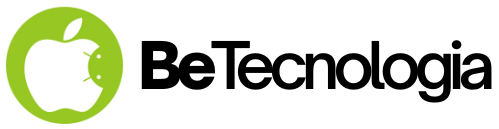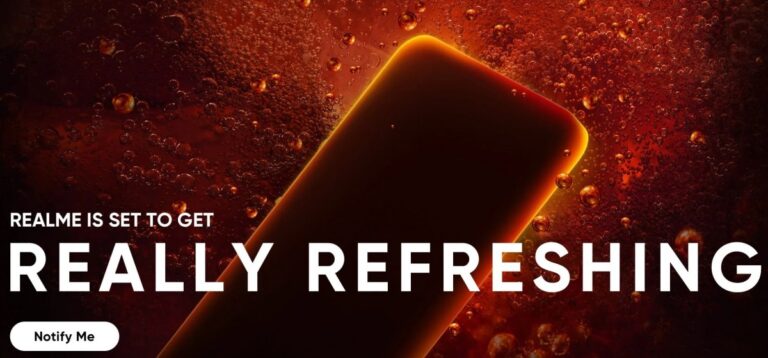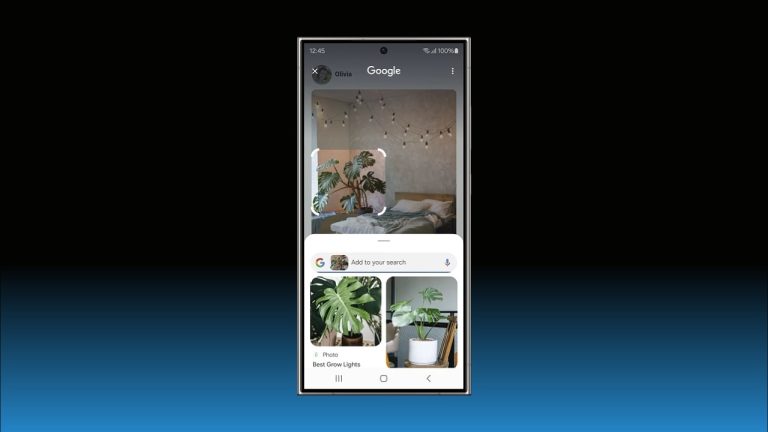En la era digital actual, la seguridad en línea es primordial. Uno de los métodos para garantizar la confidencialidad y la integridad de la información en línea es a través de la instalación de certificados digitales en nuestros dispositivos. En este artículo, aprenderás cómo instalar un certificado digital en Windows, Mac y Linux en el blog BeTecnologia.
¿Qué es un certificado digital?
Definición y uso
Un certificado digital es un documento electrónico que permite identificar a personas, dispositivos o sitios web en Internet. Funciona como una identificación digital que establece conexiones seguras mediante protocolos de seguridad como SSL/TLS, garantizando la autenticidad y confidencialidad de la información intercambiada.
Importancia de instalar un certificado digital
La instalación de un certificado digital brinda beneficios como:
- Aumento de la confianza de los usuarios en su sitio web
- Protección de datos sensibles
- Mejora del SEO y posicionamiento en buscadores
- Cumplimiento de normativas de seguridad en línea
Instalación de certificados digitales en Windows
Descarga del certificado
Antes de instalar un certificado digital en Windows, deberás obtener el archivo del certificado. Por lo general, los proveedores de certificados te enviarán un correo electrónico con el archivo adjunto o un enlace para descargarlo.
Pasos para instalar un certificado digital en Windows
- Abre el archivo del certificado haciendo doble clic en él. Se abrirá el Asistente para certificados.
- Selecciona «Instalar certificado» y presiona «Siguiente».
- Elige «Colocar todos los certificados en el siguiente almacén» y haz clic en «Examinar».
- Selecciona «Entidades emisoras de certificados raíz de confianza» y presiona «Aceptar».
- Haz clic en «Siguiente» y, después, en «Finalizar» para completar la instalación.
Instalación de certificados digitales en Mac
Descarga del certificado
Al igual que en Windows, deberás obtener el archivo del certificado antes de instalarlo en Mac.
Pasos para instalar un certificado digital en Mac
- Haz doble clic en el archivo del certificado para abrir la aplicación «Acceso a Llaveros».
- Elige el llavero donde deseas almacenar el certificado. Por lo general, se elige «Inicio de sesión» o «Sistema».
- Ingresa la contraseña de administrador si es necesario.
- El certificado se instalará en el llavero seleccionado.
Instalación de certificados digitales en Linux
Descarga del certificado
Para instalar un certificado digital en Linux, primero, necesitarás obtener el archivo del certificado.
Pasos para instalar un certificado digital en Linux
La instalación de certificados en Linux varía según la distribución y el entorno de escritorio. A continuación, se detallan los pasos para Ubuntu con el entorno de escritorio GNOME:
- Abre «Configuración» y dirígete a «Privacidad» y luego a «Certificados y claves».
- Haz clic en el botón «+» para agregar un nuevo certificado.
- Selecciona «Importar desde un archivo» y busca el archivo del certificado en tu sistema.
- Haz clic en «Abrir» para importar el certificado.
- Si es necesario, ingresa la contraseña de administrador.
- El certificado se instalará y aparecerá en la lista de certificados y claves.
Validación y verificación del certificado instalado
Validación en Windows
- Abre «Internet Explorer» o «Microsoft Edge».
- Haz clic en el icono de «Configuración» y selecciona «Opciones de Internet».
- Dirígete a la pestaña «Contenido» y presiona «Certificados».
- Busca tu certificado en la lista y asegúrate de que se encuentre en el almacén correcto.
Validación en Mac
- Abre la aplicación «Acceso a Llaveros».
- Selecciona el llavero donde instalaste el certificado.
- Busca el certificado en la lista y verifica que se haya instalado correctamente.
Validación en Linux
- Abre la configuración de certificados y claves según las instrucciones anteriores.
- Busca el certificado en la lista y asegúrate de que se haya instalado correctamente.
Solución de problemas comunes
El certificado no se muestra en la lista de certificados instalados
Si no puedes encontrar el certificado en la lista de certificados instalados, es posible que lo hayas instalado en un almacén de certificados incorrecto o que el archivo del certificado esté dañado. Intenta reinstalar el certificado siguiendo los pasos anteriores y verifica que el archivo del certificado sea el correcto.
El navegador no reconoce el certificado instalado
Algunos navegadores, como Google Chrome y Mozilla Firefox, utilizan su propio almacén de certificados en lugar de utilizar el almacén del sistema operativo. Consulta la documentación de tu navegador para obtener instrucciones específicas sobre cómo importar el certificado.
El certificado está caducado o revocado
Si el certificado está caducado o ha sido revocado, es posible que no funcione correctamente. Ponte en contacto con tu proveedor de certificados para obtener un nuevo certificado o para renovar el existente.
Conclusión
Instalar un certificado digital en tu ordenador es fundamental para garantizar la seguridad en línea y proteger la información sensible. Con esta guía detallada para Windows, Mac y Linux, estarás listo para instalar y verificar certificados digitales en tu dispositivo. No esperes más y sigue estos pasos para mejorar la seguridad de tus conexiones en línea.